Aktivera kontolåsningspolicy och ställa in tröskel och varaktighet i Windows 8
I Windows har användarkontot mycket personlig information relaterad till ägaren till det kontot. Om någon obehörig person hittar ett sätt att komma åt någon annans konto kan det vara förödande för kontoinnehavaren. De flesta användare lösenordsskyddar sina användarkonton för att säkra sin personliga information. Även om det är ganska riskabelt, eftersom konton har mycket känslig information, inklusive ekonomisk information, lösenord till olika e-postkonton, online tjänster och kommunikationsklienter, vilket lägger till flera lager av säkerhet gör det ibland irriterande för användarna själva att få åtkomst till det krävs information. Numera har smartphones lika mycket, om inte mer, personlig information som datorer. De har också låsskärmsfunktionen, och alla som försöker låsa upp sin telefon måste ange lösenord eller PIN-kod. Att ange fel lösenord för ett angivet antal försök låser telefonen under en definierad tid. Det här alternativet är också tillgängligt i Windows, men det är som standard inaktiverat. I det här inlägget kommer vi att förklara hur du kan aktivera alternativet Account Lockout, ange antalet inloggningsförsök innan du låser systemet och ange varaktigheten för kontolåsning med redigeraren för lokal grupppolicy i Windows 8. För att börja, se till att du har loggat in som administratör eller har krävt administrativa rättigheter för att ändra lokala grupppolicyer. Först ut, gå till Startskärm, skriv
gpedit.msc, välj appar från den högra sidofältet och klicka sedan på gpedit.msc i huvudfönstret.
Detta öppnar dialogrutan Local Group Policy Editor där du kan justera alla system- och användarrelaterade inställningar. Nu navigerar du till följande plats.
Datorkonfiguration / Windows-inställningar / Säkerhetsinställningar / Kontopolicy / Account Lockout Policy
I huvudfönstret ser du 3 policyinställningar, namngivna Kontolåsningslängd, Tröskel för kontoutlock, och Återställ kontoutspärrningsräknare efter.
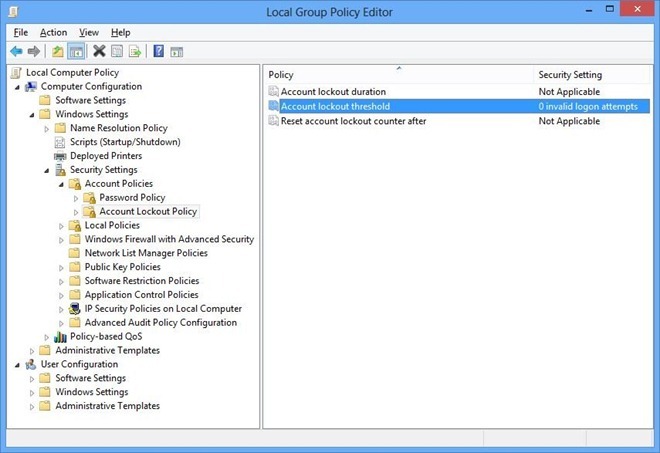
Öppna först den andra policyn, kontogränsvärde. Det bestämmer antalet misslyckade inloggningsförsök som låser användarkontot. Ställ in det till valfritt nummer mellan 0 och 999 och klicka på OK.
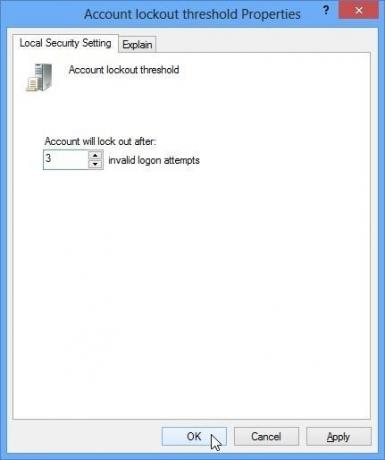
Detta öppnar ett annat fönster med föreslagna inställningar för de andra två policyn. Klicka på OK för att stänga fönstret.
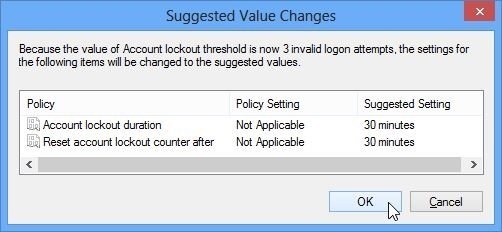
Öppna nu egenskaper för policyn för låsning av kontot. Det låter dig ange antalet minuter som ett låst konto förblir oåtkomligt innan det automatiskt låses upp. Ställ in antalet minuter (mellan 0 och 99 999 minuter) som du vill att användarkontot ska vara låst för och klicka sedan på OK.
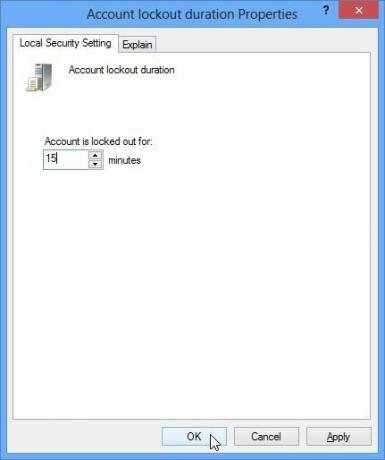 Nu öppnar du den tredje policyn som heter Återställ kontoutlockning efter. Det bestämmer i grund och botten tiden (i minuter) som måste gå efter ett misslyckat inloggningsförsök innan inloggningsförsöksräknaren återställs till 0. Ställ in tiden och klicka på OK för att bekräfta. I fönstret Editor för lokal grupppolicy kan du se de nya inställningarna under avsnittet Säkerhetsinställning.
Nu öppnar du den tredje policyn som heter Återställ kontoutlockning efter. Det bestämmer i grund och botten tiden (i minuter) som måste gå efter ett misslyckat inloggningsförsök innan inloggningsförsöksräknaren återställs till 0. Ställ in tiden och klicka på OK för att bekräfta. I fönstret Editor för lokal grupppolicy kan du se de nya inställningarna under avsnittet Säkerhetsinställning.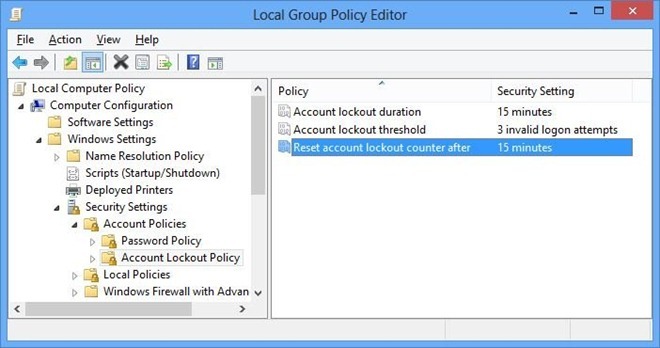
När du har ändrat säkerhetspolicyn stänger du Local Group Policy Editor och tar upp Run-konsolen med Win + R-snabbtangentkombinationen. Stiga på gpupdate / force och tryck på Enter för att tvinga tillämpa nya policyinställningar. Starta om eller logga ut din dator nu för att verifiera de nya policyinställningarna.
Sök
Nya Inlägg
Hur man kör en app på en specifik skärm i Windows 10
På Windows 10 ska appar komma ihåg vilken bildskärm de startades på...
Skaffa en nätverksbandbredd och hastighetsmonitor i Windows systemfack
Om din hemmaplan inte är obegränsad, är du inte ensam; dagarna med ...
Siren: Batch-byta namn på filer med anpassad & fördefinierad RegEx
Tidigare har vi täckt ett antal batchfilbenamningsverktyg för både ...



